
Innhold
Her er en veiledning om hvordan du bruker iPhone som en Forstørrelsesglass bruker den nye iOS 10 tilgjengelighet egenskaper. Apple har alltid beholdt de som har behov for tilgjengelighet når de designer maskinvare og programvare, og iOS har et vell av funksjoner for å hjelpe disse kundene.
En av de beste funksjonene i tilgjengelighetsverktøyet er Forstørrer funksjon som vil tillate deg å bruke iPhone-kameraet ditt for å forstørre alt du trenger å lese. Ofte har vi latterlig liten utskrift på matetiketter, i aviser eller bare leser en bok og iPhone-kanen hjelp du umåtelig med bare noen få kraner!
Slik bruker du iPhone som et forstørrelsesglass
Her er trinnene for å aktivere forstørrelsen på iPhone.
Se videoen ovenfor for å se hvordan du får tilgang til iPhones tilgjengelighetsinnstillinger.
Aktiver forstørrelsen
For å få tilgang til denne skjulte funksjonen i iOS 10, må du få tilgang til iPhone-ene tilgjengelighetsfunksjoner ved å navigere til innstillinger app, Generell og deretter tilgjengelighet fane.

Du vil se et vell av muligheter for tilgjengelighet, inkludert seksjoner for Visjon, Interaksjon, Hørsel, Media og Læring. For våre behov vil vi få tilgang til Visjon-delen og trykke på Forstørrelsesglass.
The Magnifier vil ha en glidebryteren at du kan aktivere og gjøre det, vil nå tillate deg å bruke kameraet som forstørrelsesglass for å se de vanskelige å lese tekstutskrifter. For å kunne bruke denne funksjonen nå at den er aktivert, må vi lære en ny gest for vår iPhone
Bruke forstørrelsen
Nå som vi har denne innstillingen aktivert, kan vi bruke forstørrelsesglasset til våre lesebehov av trippelklikke de Hjem knappen fra hvilken som helst skjerm. Når du gjør dette, ser du et vindu som vises for at kameraet ditt skal brukes, samt noen få forskjellige ikoner nederst på skjermen.
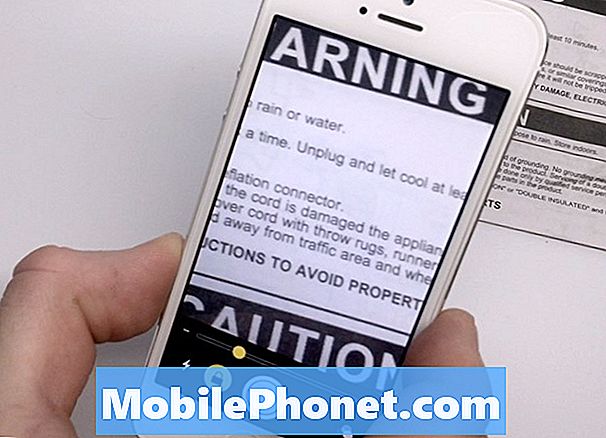
Du kan springen de større sirkel til fryse ramme det gjeldende viste bildet, Låse fokuset, Zoom inn og ut og endre fargetemperatur alt innenfor dette skjermbildet.
Du kan snappe en fryse ramme og deretter endre farger ytterligere ved å trykke på filtre ikon. Du vil kunne se flere kombinasjoner av farger som potensielt kan forbedre det zoomede bildet ditt ytterligere og gjøre det enklere å lese.
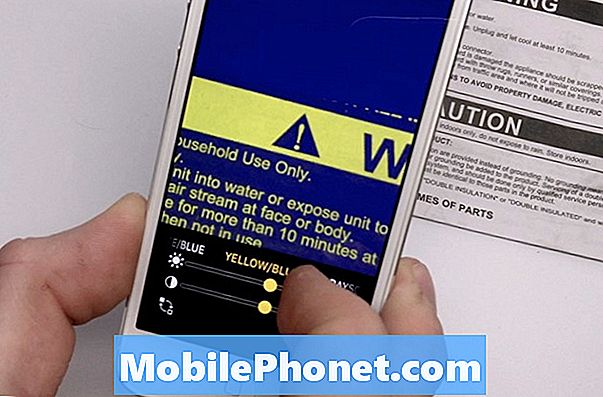
Forsterkeren er en utmerket ressurs for alle brukere da vi ofte trenger hjelp med å lese ting som er svært små for våre menneskelige øyne. I tillegg til å være et oppriktig stort tilgjengelighetsverktøy, er dette enda en funksjon i iPhone som kan komme til nytte for alle eiere i løpet av våre dager.
Hva er nytt i iOS 11.4.1




























